Planšetinio kompiuterio režimas yra „Windows 10“ funkcija, tai yra,kaip pavadinimas apibūdinamas, skirtas naudoti planšetiniuose kompiuteriuose ir jutiklinio ekrano kompiuteriuose. Nepaisant to, net jei jūs neturite „Windows 10“ planšetinio kompiuterio ar jutiklinio ekrano kompiuterio, vis tiek galite įjungti planšetinio kompiuterio režimą. Veiksmų centre ją greitai perjungia, o nustatymų programoje yra tam skirtas nustatymas. Jei planšetinio kompiuterio režimas negalimas jūsų „Windows 10“ asmeniniame kompiuteryje, yra du gana greiti jo pataisymai. Štai ką galite padaryti.

Pataisyti planšetinio kompiuterio režimą negalima
Yra du veiksmai, kuriuos galite padaryti, kad įgalintumėte planšetinio kompiuterio režimą, kai jo perjungimas neleidžiamas.
Pašalinkite išorinius ekranus
Planšetinio kompiuterio režimą galima naudoti „Windows 10“ įrenginiuosesu viena išimtimi; prie sistemos neturite prijungto išorinio ekrano. Galite suprasti, kad tai neįtraukia visų darbalaukio sistemų, kuriose veikia „Windows 10“. Jei vis dėlto turite nešiojamąjį kompiuterį, galite naudoti planšetinio kompiuterio režimą, nepaisant to, ar jame yra jutiklinis ekranas, ar ne. Pašalinkite visus jo turimus išorinius ekranus, o veiksmo centre bus įjungtas planšetinio kompiuterio režimo perjungimas.
Registro redaktorius
Yra dar vienas būdas, kurį galite naudoti norėdami priversti planšetinio kompiuterio režimą įjungti, kai jis atsisako įjungti. Šis metodas reikalauja redaguoti „Windows“ registrą.
Norėdami ieškoti registro rengyklės, naudokite „Windows“ paiešką arba atidarykite vykdymo laukelį naudodami „Win + R“ spartųjį klavišą. Vykdymo lauke įveskite regedit ir bakstelėkite klavišą Enter.
Kai atidarysite registro rengyklę, eikite į šią vietą;
HKEY_CURRENT_USERSOFTWAREMicrosoftWindowsCurrentVersionImmersiveShell
Čia ieškokite vertės, vadinamos „TabletMode“ pagal „ImmersiveShell“. Jei jo nėra, galite sukurti patys. Dešiniuoju pelės mygtuku spustelėkite „ImmersiveShell“ ir kontekstiniame meniu pasirinkite Naujas> REG_DWORD. Sukūrę vertę du kartus spustelėkite ją ir įveskite 1 vertės vertės laukelyje.
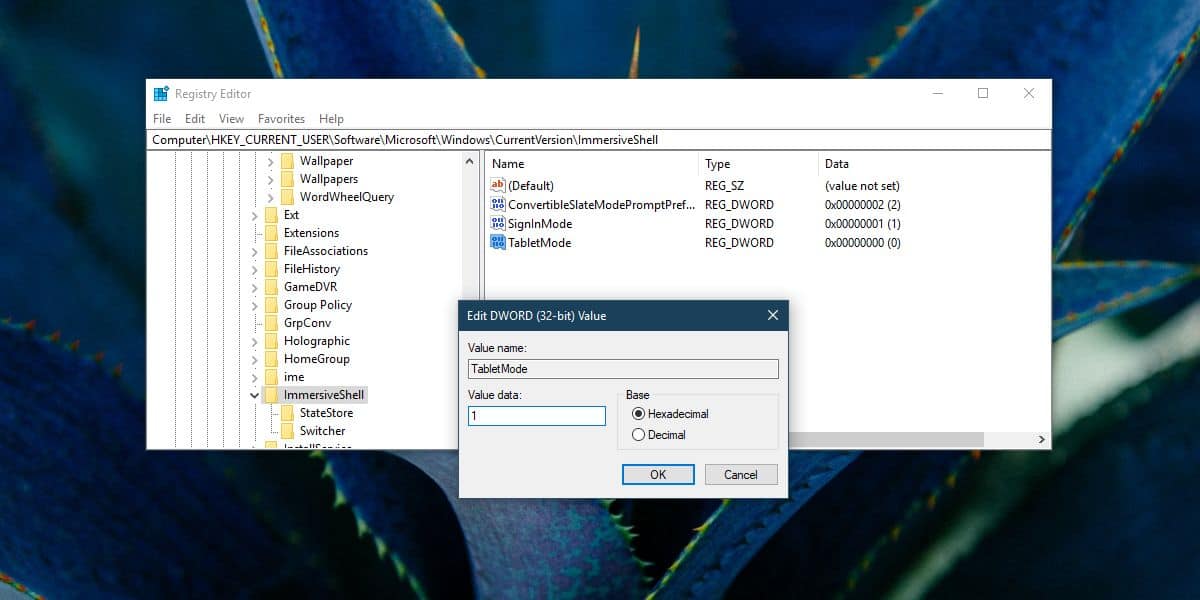
Tada turėsite iš naujo paleisti „File Explorer“. Atidarykite užduočių tvarkytuvę ir skirtuke Procesai ieškokite „Windows Explorer“. Pasirinkite jį ir spustelėkite mygtuką Restart apačioje. Kai grįš darbalaukio fonas, planšetinio kompiuterio režimas turėtų veikti jūsų sistemoje. Perjungimas Veiksmų centre bus aktyvus.
Planšetinio kompiuterio režimo nustatymai
Įjungę planšetinio kompiuterio režimą „Windows 10“,greičiausiai turėsite patikslinti kai kuriuos jos nustatymus. Atidarykite „Nustatymų“ programą ir eikite į nustatymų grupę Įrenginiai. Pasirinkite skirtuką „Tablet Mode“ ir pakeiskite reikiamus parametrus.
Planšetinio kompiuterio režimas siūlo alternatyvų darbalaukįsujungia meniu Pradėti ir darbalaukis į vieną. Tai labai panašu į pražūtingą meniu Pradėti, kurį išleido „Windows 8“, todėl jei matote, nereikia panikuoti. Tiesiog išjunkite planšetinio kompiuterio režimą ir gausite seną darbalaukį.












Komentarai